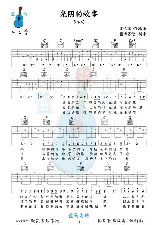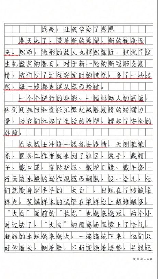选自知识专家团队 `技术部落`
为了使用ANSYS工具更好地对分析问题进行模拟仿真,首先必须安装ANSYS软件包。虽然ANSYS的安装过程一般是自动化的,但这里也提供了一些关键步骤,以确保安装过程将上述软件正常地安装在您的计算机上。
准备工作
在开始之前,请确保你的Windows系统为64位,并且你已经拥有了ANSYS的安装文件(通常是一个.ISO镜像文件或一个解压后的文件夹)。
步骤一:安装前准备
1. 挂载.ISO文件或打开解压后的文件夹,在其中找到setup.exe文件,并单击它。
2. 运行文件后,系统将会自动解压 .gzip 包。这将需要几分钟时间。
3. 在从安装开始,首先选择语言。
4. 点击 Next 进入 License agreement。
5. 同意许可协议并点击 Next。
步骤二:选择安装类型
1. 确认当前用户已拥有管理员权限并选择 Custom Install
2. 点击 Next。
步骤三:选择安装路径
1. 选择您想要安装的组件。勾选您需要的组件,并设置安装路径和安装名称。
2. 点击 Next 进入 Options
步骤四:选择配置文件的安装位置
1. 定义配置文件的存放位置。
2. 点击 Accept 继续安装。
步骤五:等待安装完成
完成上述步骤后,系统会开始自动安装ANSYS。这将需要一些时间,所以请耐心等待。在安装完毕之后,您将需要为 ANSYS 许可证文件配置许可证服务器并安装许可服务器。完成后,即可按以下步骤检查安装情况。
步骤六:检查ANSYS安装
1.点击开始->发现其他 Ansys 15.0 插件。 在你的开始菜单中,你应该能够看到一个“Ansys 15.0”文件夹,其中包含了许多不同的插件和程序。单击其中的任何一个文件并运行它,以确保它能够正常启动和运行。
2.确认该程序现在已被成功安装在您的计算机上,可以轻松地完成您的模拟工作了。